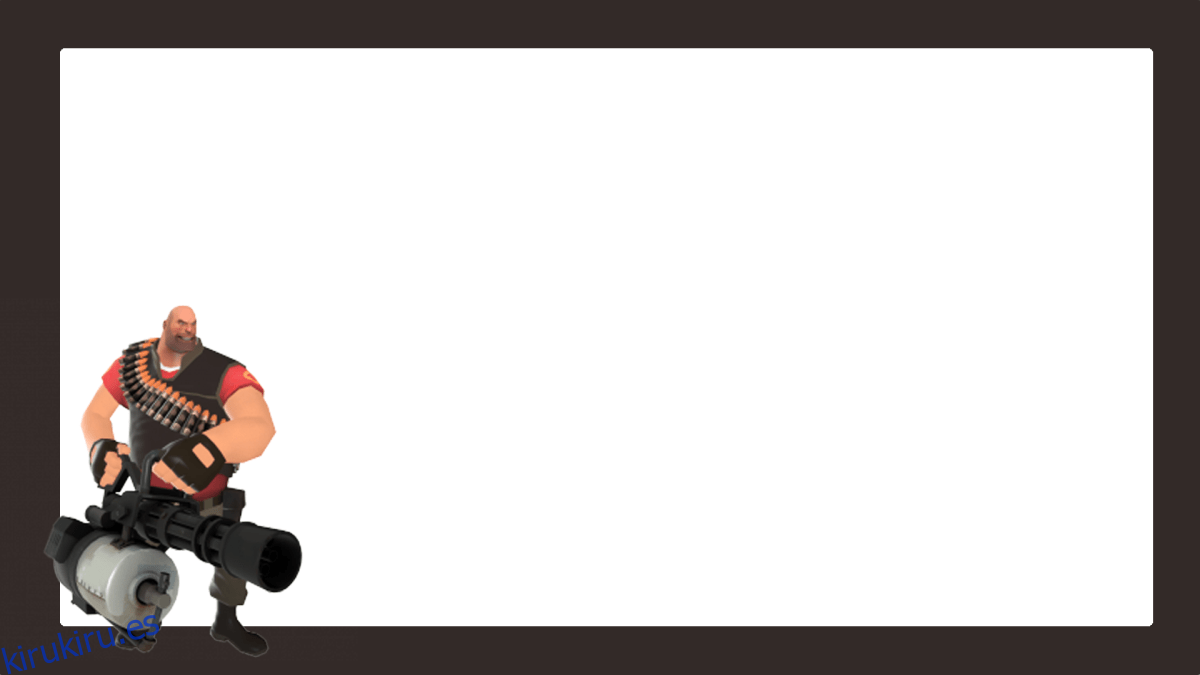OBS es una herramienta increíble para la transmisión no porque sea gratuita, sino porque tiene todas las herramientas que una emisora podría necesitar para transmitir como un profesional. Sin embargo, el uso de la aplicación no se limita solo a los transmisores, ya que puede registrar casi cualquier actividad en su pantalla y a través de su cámara web. Si ve transmisiones profesionales o eventos televisados, debe haber visto aparecer superposiciones en la pantalla. Estas superposiciones son gráficos que proporcionan información, por ejemplo, el nombre de la persona en su pantalla. Puede agregar una superposición similar en OBS con bastante facilidad.
Tabla de contenido
Crear superposición
No hay limitaciones de formato para superposiciones en OBS. Puede utilizar tanto un JPEG como un PNG; sin embargo, le recomendamos que utilice una imagen PNG porque podrá crear marcos y conservar la transparencia donde sea necesario.
Para este tutorial, usamos la siguiente superposición. Es un marco con un personaje de Team Fortress 2. El interior parece ser blanco, pero en realidad es transparente y verá el beneficio de él cuando se aplique la superposición.

Superposición en OBS
Estamos aplicando la superposición en OBS a una grabación de pantalla, pero puede aplicarla a cualquier fuente de video que desee. El proceso será el mismo.
Abra OBS y en Fuentes, agregue la fuente de video. Haga clic con el botón derecho en la fuente de video y seleccione Agregar> Imagen en el menú contextual.
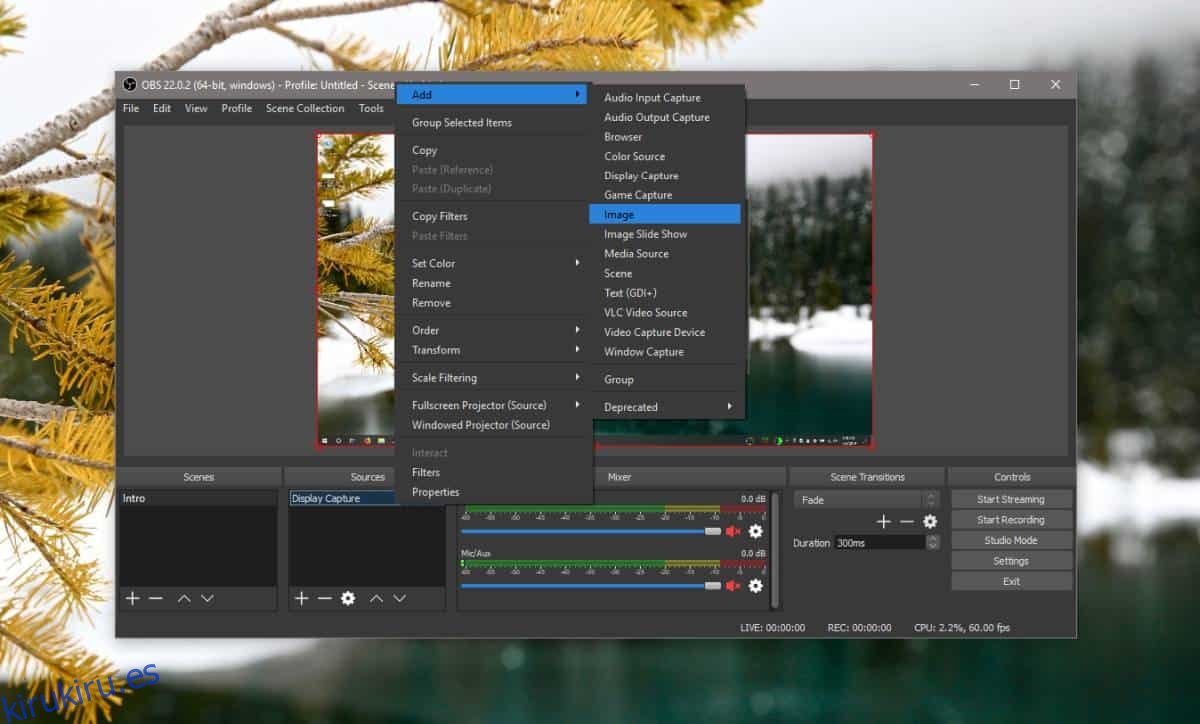
Haga clic en Aceptar en la pantalla de agregar y en las Propiedades de la ventana ‘Imagen’, haga clic en el botón ‘Examinar’ junto al campo ‘Archivo de imagen’. Seleccione la imagen que desea utilizar.
En la captura de pantalla a continuación, puede ver que el área blanca en el marco en realidad aparece como un área vacía porque OBS puede preservar la transparencia de la imagen. Haga clic en Aceptar y podrá comenzar a grabar.
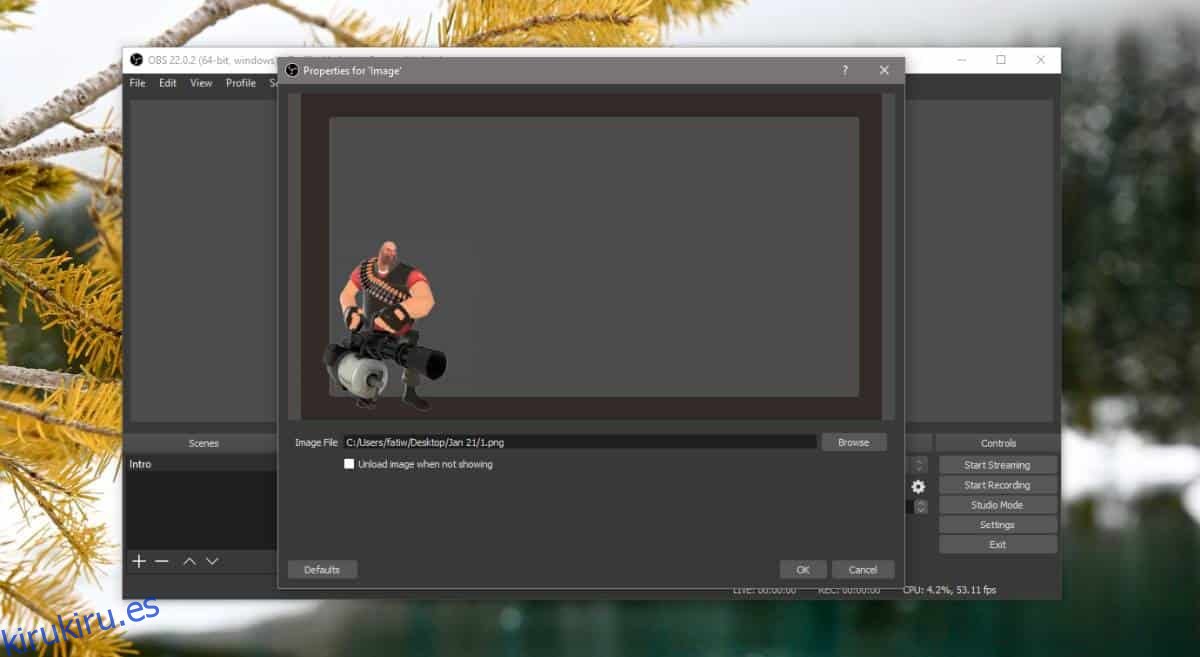
Cuando grabe su pantalla, la superposición se agregará a toda la fuente, ya sea captura de pantalla o captura de dispositivo.
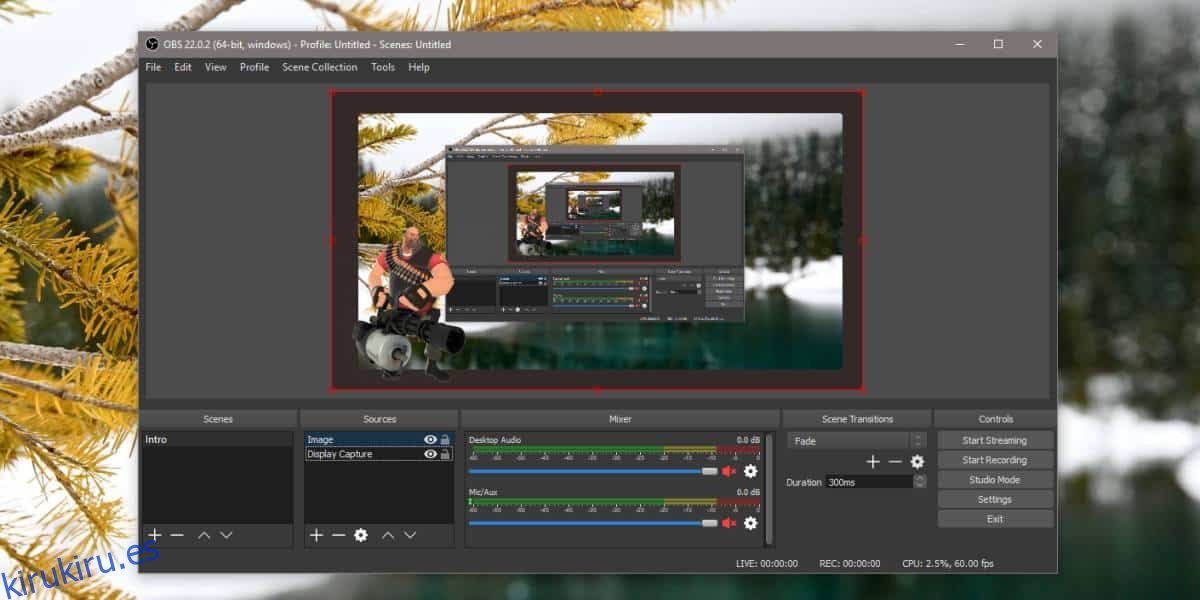
Si lo desea, también puede utilizar varias superposiciones para una única fuente de visualización. OBS le permite crear una presentación de diapositivas de imágenes en la que puede agregar varias imágenes, configurar cómo hacen la transición e incluso agregar efectos de transición.
Para agregar una presentación de diapositivas de superposiciones, debe hacer clic con el botón derecho en la fuente a la que desea aplicarlas. En el menú contextual, seleccione Agregar> Presentación de diapositivas de imágenes. Haga clic en Aceptar y, en la siguiente pantalla, desplácese hasta la parte inferior y haga clic en el botón más junto al cuadro Archivos de imagen para agregar las imágenes superpuestas. Juegue con los efectos y tiempos de transición y haga clic en Aceptar cuando esté satisfecho con lo que ha configurado. Siempre puede volver y editarlo más tarde si lo desea.